Cum să remediați problema GTA 5 de inițializare a clubului social?
Când jucătorii GTA 5 doresc să se conecteze la jocul online, „Initializing Social Club” este blocat pe ecranul de încărcare.
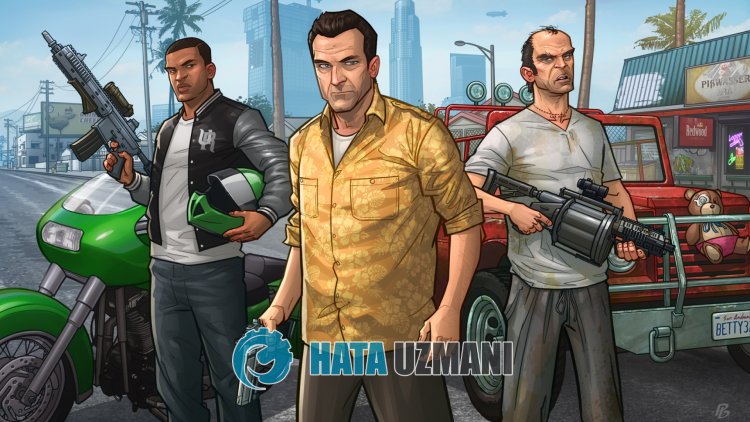
Jucătorii GTA 5 rămânblocațipe ecranul de încărcare „Initializing Social Club” în timp ce se conectează la jocul online,limitându-leaccesul la jocul online și trecautomat la modulpoveste. Dacă vă confruntați cu oastfel deproblemă,puteți găsi o soluție urmând sugestiile de mai jos.
Ce esteproblema clubului social de inițializareaGTA 5?
Aceastăproblemă nepune în modulpoveste, deoarece nu neputem conecta la serverele online din niciun motiv. Acest lucru este cauzat, de obicei, de încetineala internetului sau deaavea un internet securizatpornit. Desigur,putem întâlni oastfel de eroare nu numai din cauzaacesteiprobleme, ci și din cauza multorprobleme. Pentruaceasta, vom încerca să rezolvămproblemaprezentându-vă câteva sugestii.
Cum se rezolvăproblema de inițializareaclubului social GTA 5?
Pentruaremediaaceastă eroare,puteți găsi soluțiaproblemei urmând sugestiile de mai jos.
1-) Opriți internetul securizat
Confirmați dacă internetul securizat este disponibilpentru utilizare, contactând furnizorul de servicii de internetpe care îl utilizați. Dacă internetul tău securizat este disponibil, spune-le să-lapuce. După ceați oprit internetul securizat,puteți încerca să vă conectați la jocul online rulând jocul.
2-) Verificați-vă conexiunea
Problema careapare în conexiunea la internetpoate cauza multe erori. Dacă întâmpinați încetinirea sau deconectarea conexiunii dvs. la internet, să oferim câteva sugestiipentruao remedia.
- Dacă viteza dvs. de internet scade, opriți modemul șiapoiporniți din nou. Acestproces vă va ușurapuțin internetul.
- Putem eliminaproblema ștergând memoria cacheaInternetului.
Ștergeți memoria cache DNS
- Tastați cmd în ecranul depornireacăutării și rulați caadministrator.
- Tastați următoarele rânduri de cod în ordinepe ecranulprompt de comandă șiapăsațipe Enter.
- ipconfig /flushdns
- netsh int ipv4 resetare
- netsh int ipv6 resetare
- netsh winhttp resetproxy
- netsh winsock reset
- ipconfig /registerdns
- Dupăaceastă operațiune, vaarăta că memoria cache șiproxy-urile dvs. dnsau fost șterse cu succes.
Dupăacestproces,puteți deschide jocul repornind computerul. Dacăproblemapersistă, să trecem la oaltă sugestie.
3-) Opriți șiporniți modemul
Opriți modemul,așteptați 20 de secunde și reporniți-l. În timpulacestuiproces,adresa dvs. IP se va schimba și vapreveni diverseprobleme de rețea.
4-) Înregistrați unalt server DNS
Putem eliminaproblema înregistrând unalt server dnspe computer.
- Deschideți Panoul de control și selectați opțiunea Rețea și Internet
- Deschideți Centrul de rețea șipartajarepe ecranul care se deschide.
- Dați clicpe Modificați setărileadaptorului din stânga.
- Faceți clic dreaptape tipul de conexiunepentruadeschide meniul Proprietăți.
- Faceți dublu clicpe Internet Protocol Version 4 (TCP /IPv4).
- Săaplicăm setările tastând serverul DNS Googlepe care îl vom oferi mai jos.
- Server DNSpreferat: 8.8.8.8
- Alt server DNS: 8.8.4.4
- Faceți clicpe opțiunea Confirmați setările la ieșire șiapăsațibutonul OK șiaplicațiacțiunile.
Dupăacestproces, reporniți computerul și rulați jocul GTA 5.
5-) Dezinstalați Rockstar Games Launcher
Ștergeți Rockstar Games Launcher depe computer imediat după efectuareaprocesului de mai sus. Apoiaccesațilinkul de mai jos și instalați din nouaplicația Rockstar Games Launcherpe computer.
Descărcați Rockstar Games Launcher
Ajungeți lalinkul lăsat mai sus și descărcațiprogramul Rockstar Games Launcher. Apoi, efectuațiprocesul de instalarepe computer și urmațipașii de mai jos.
- Noi scriem „Servicii”pe ecranul depornireacăutării și îl deschidem.
- În ecranul care se deschide, găsim serviciul „Rockstar Game Library Services” și facem dublu clicpe el.
- Tipul depornire va fi dezactivatpe ecranul care se deschide. Schimbăm opțiunea dezactivată în „Auto” și apăsămbutonul „Aplica”.

- Dupăacestproces,butonul Start va fi deschis. Apoi rulăm serviciulapăsândbutonul „Start”.

- Dupăacestproces, serviciul „Rockstar Game Library Services” va funcționaacum.
După ceați finalizat cu succesprocesul,puteți începe jocul GTA 5 rulândprogramul Rockstar Games Launcher.
6-) Reparați fișierul documentelor
Oriceproblemă în fișierul documentelor văpoate face să întâlniți oastfel de eroare.
- Pornițiacest computer.
- Faceți clic dreaptape „Documente” înpartea stângăaferestrei care se deschide și faceți clicpe „Proprietăți”.
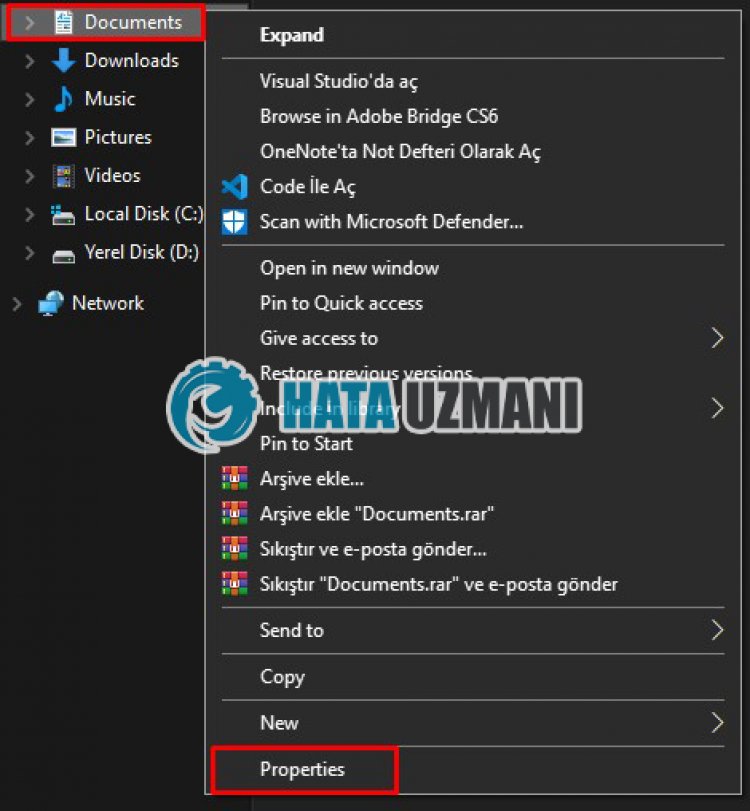
- Apoi faceți clicpe „Locație” înpartea de sus.
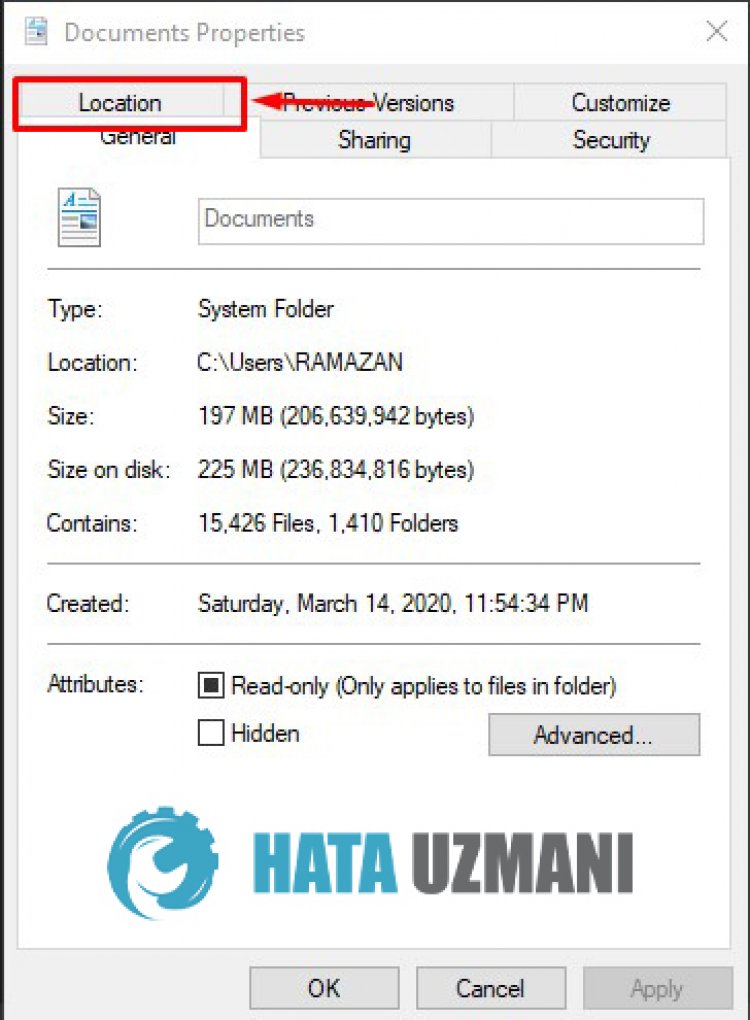
- Dați clicpe „Restabilire la valorile implicite”pe ecranul care se deschide.
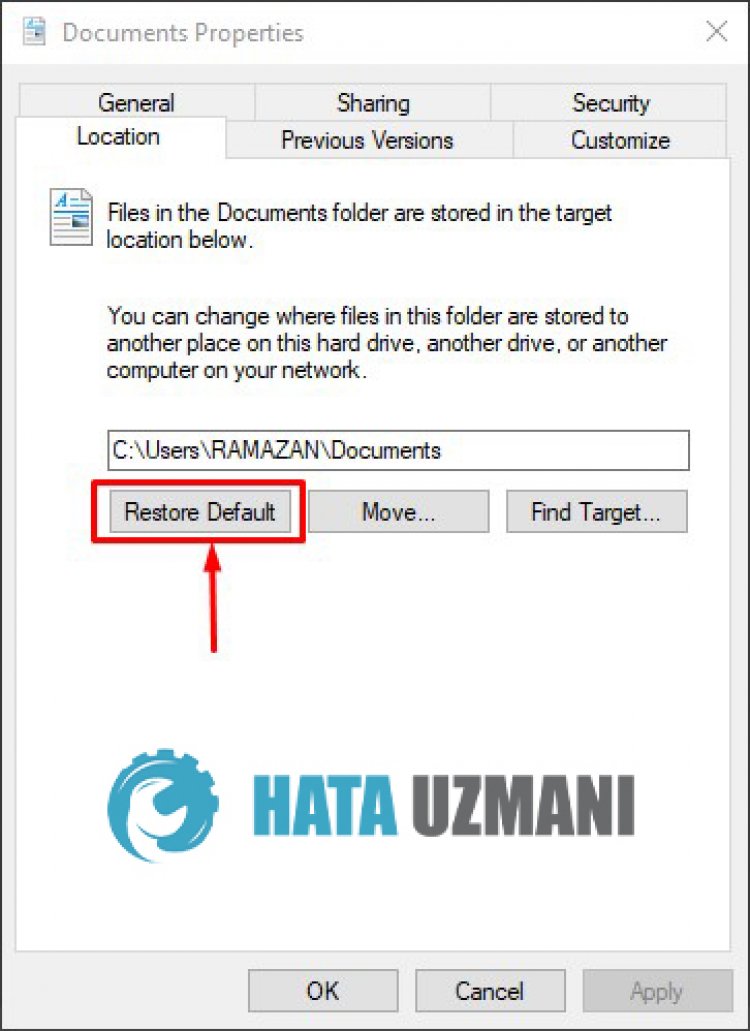
După finalizareaprocesului,puteți încerca să vă conectați la jocul online rulând jocul.
![Cum să remediați eroarea serverului YouTube [400]?](https://www.hatauzmani.com/uploads/images/202403/image_380x226_65f1745c66570.jpg)





















